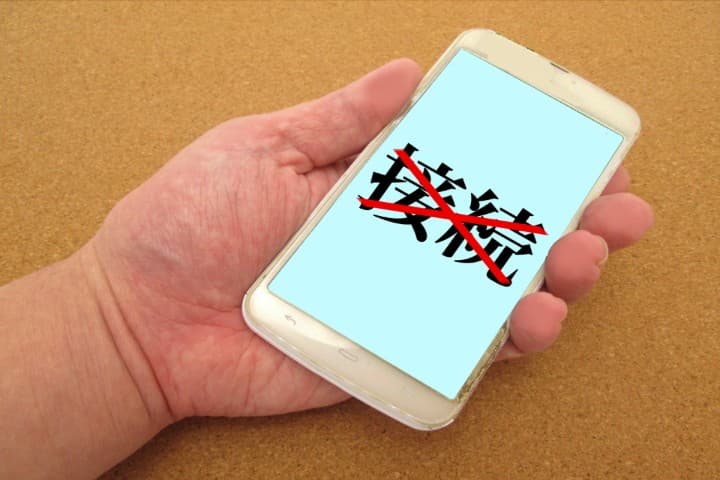
Wi-Fiがつながらない!そんな時どうする?
ソフトバンクのWi-Fiが使えるはずなのに急につながらなくなったといった場合、最初に確認してほしいのが回線に障害が発生していないかどうかです。
目次
ソフトバンクのWi-Fiがつながらないとき、まずは回線障害をチェック
ソフトバンク光のネット回線が月曜になっても調子悪いから調べたら、この状況でもSoftBank光公式HPでは障害無しって……遅いだけならまだしも接続がままならない。 pic.twitter.com/sUcSjv8XyT
— ナジ (@Gofuku_neko) 2018年6月18日
今まで繋がっていたのに急に繋がらないといった状況の場合、ネット環境を提供するソフトバンクで障害が発生しているケースが無いとも言えないため、まずはホームページで確認してみましょう。
Wi-Fiの場合はスマホなどで利用するデータ通信とは異なった仕組みのため、下記のページで確認してください。
回線障害が無い場合、各装置や端末の側でのチェックが必要となります。まずはソフトバンク光で使用している光BBユニットがWi-Fiにつながらないという場合の対策についてご紹介します。
ソフトバンク光のWi-Fiがつながらないとき
softbank光BBユニットのインターネット回線ランプがオレンジ点滅する。
— しみずさん (@PC119_Shimizu) 2018年7月29日
NTTホームゲートウェイのセッション数オーバー。現セッションを切断する。 pic.twitter.com/YIBztuOGNL
ソフトバンクの光BBユニットを確認
ソフトバンクで光回線を契約するとレンタルできるのが光BBユニットですが、この装置の接続に問題がある場合などにWi-Fiにつながらないという現象が発生します。
最初に置き場所が変わったり、電子レンジの干渉を受けていないか確認してください。光BBユニットが電波が届きにくい場所に置かれたり、電子レンジの近くにあると、Wi-Fiがつながらないことがあります。
置き場所に問題が無い場合、光BBユニット側で設定に問題が生じている可能性があります。初期状態での詳細な設定方法については以下のリンクを参照してください。
スマホやタブレットでWi-Fiにつながらない場合
光BBユニットに問題が無いことが確認できたら、端末側の問題を確認してください。
iOSであれば、設定からWi-Fiをオンにし、ネットワーク名を選択します。
以下のリンク内で詳細に説明があります。
AndroidもiOSと同様に、設定内のWi-Fiをオンにし、接続したいネットワーク名を選択します。
以下のリンクも参考にしてください。
Windows10でWi-Fiにつながらない場合
パソコン側の設定を確認してみましょう。
Windows10の場合、画面右下のタスクバー内にアンテナのマークが出ていればそちらをクリックします。クリックして表示されるボックスにネットワーク名が表示されているので、接続したいWi-Fiを選択します。
接続の際、SSIDやパスワードを要求されたら、光BBユニットの側面や底面に貼られているラベル内で確認できます。
詳しい確認方法は以下になります。
MacでWi-Fiにつながらない場合
Macの場合、システム環境設定内でネットワークをクリックし、Wi-Fiを選択します。Wi-Fiを入にし、適用ボタンを押した後、SSIDとパスワードを入力します。(光BBユニットの側面や底面を確認してください。)
ネットワーク名のプルダウンからSSIDと同じ名前を選択し、パスワードを入力すれば接続可能です。
詳細は以下をご覧ください。
ソフトバンクのインターネット装置には、光BBユニット以外にコンセント一つで工事も不要のソフトバンクAirがあります。こちらがWi-Fiにつながらない!というときの対策についてご紹介します。
ソフトバンクエアーでWi-Fiがつながらないとき
SoftBank Air 家のやつまだ復旧してないのにSoftBank側はもう復旧したって言ってるし永遠にWiFi使えない pic.twitter.com/RKbtScQGcu
— まぐろ (@mgr_junkdoppel) 2018年12月10日
ソフトバンクエアー側の設定などを確認
光BBユニット同様、最近置き場所を変更したということがあると、電子レンジの影響を受けたりしてWi-Fiがつながりにくくなることがあるので、置き場所を確認してください。
ソフトバンクでは、見通しの良い窓寄りが推奨されています。たとえ一方でも障害物に囲まれていると電波が届きにくいため、見通しの良い高さのある場所が良いでしょう。
置き場所に問題が無ければ、ソフトバンクエアー側に問題が無いかチェックしましょう。
まず電源が抜けていないかを確認し、本体の5つのランプがすべて緑色になっているかチェックしてください。
詳細は以下をご覧ください。
スマホやタブレットでWi-Fiにつながらない場合
光BBユニットの場合と同様に、スマホやタブレットでは設定からWi-FiをONにし、ネットワーク名を選択して接続します。その際必要なパスワードは、Airターミナルの側面に貼られたラベルに「暗号キー」と書かれているものです。
iPhoneなどiOSの機種の場合は以下のリンクを参照してください。
Androidの場合は以下になります。
Windows10でWi-Fiにつながらない場合
画面右下のタスクバーにアンテナのアイコンがあります。このアイコンをクリックすると、接続可能なネットワーク名が表示されるので、その中からAirターミナルの側面ラベルに記載されたSSID名と同じものをクリックしてください。パスワードは「暗号キー」と書かれたものを入力します。
Windows側の設定を確認する詳細は以下になります。
MacでWi-Fiにつながらない場合
光BBユニットの場合と同等に、システム環境設定からネットワークを選択し、Wi-Fiを入にしてネットワーク名を選びます。パスワードはAirステーション本体側面にある暗号キーを入力します。
MacのWi-Fi設定については以下のリンクを参照してください。
色々試してみたけれど、どうしてもWi-Fiにつながらないという場合、ソフトバンクに問い合わせてみるのも方法です。
ソフトバンクでWi-Fiにどうしてもつながらないときの問い合わせ先
ソフトバンクのWi-Fiと言っても、契約方法により問い合わせ先が異なるため、自宅で使用しているのがどのタイプか先に確認してください。
もしもどのタイプの契約なのかわからないといった場合や、上記以外のネット回線を利用している場合には、下記のリンクから選択可能です。
まとめ
ソフトバンクでインターネットを契約しているものの、Wi-Fiが突然つながらないということもあります。インターネット経験が長く多くのプロバイダを利用してきた筆者からすると、Wi-Fiにつながらないという現象は、どのプロバイダでも必ずあると言えます。
もちろん、端末側の問題ということもあるので、つながらないからと言ってすぐにあきらめるのではなく、対処する術を身につけましょう。
関連記事はこちら
PC関連の記事はこちら
-
LINEの友達登録をお願いします!
LINE限定で、毎週の人気記事を配信します!

XでMoovooをフォロー!
Follow @moovoo_



















